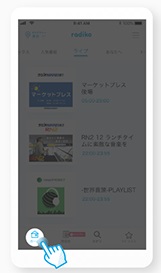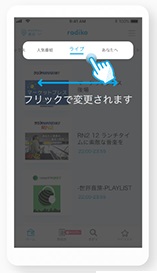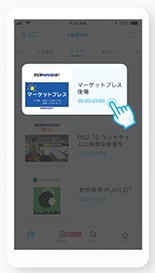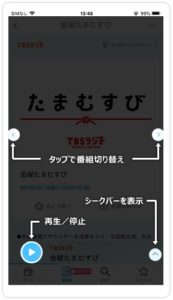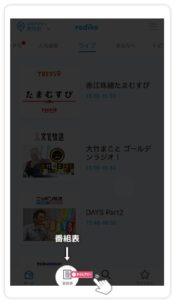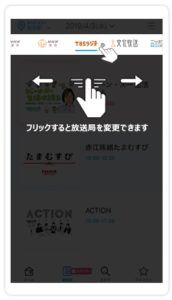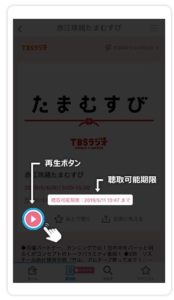皆さんは、「ラジオ」を聴いていますか?
車で運転する時だけではなく、勉強中に聴いている方も多いですよね。
私も学生時代は、深夜までラジオを聴きながら受験勉強をしていました。
ラジオは、災害時の情報収集ツールとしても非常に役に立ちます。
火災や津波が発生して最低限の持ち物しか持っていないときに、もしもiPhoneでラジオを聴くことが出来たら、かなり重宝します。
そんな災害前に絶対に確認しておきたい、iPhoneでラジオを聴くための『たった一つの方法』を紹介します!
iPhoneでラジオは聴けるのか?
最初にお伝えしておくと、iPhoneでは設定しないとラジオを聴くことが出来ません。
ですが実は、iPhoneにはラジオを聴くために必要な「FMラジオの受信機器」が組み込まれています。
つまり、少し設定してあげるだけで、iPhoneで簡単にラジオを聴くことが出来るようになるのです。
その設定方法を一から順番に説明していきます!
ラジオを聴く方法
まずは必要なものを揃えてから「使い方」を見ていきましょう。
用意するもの
用意するのは、たった一つのアプリだけで大丈夫です。
[applink id=”370515585″ title=”radiko” screenshot=”5″]
今回紹介する『radiko』とは、2010年4月にサービスが開始された、約10年の歴史を持つIPサイマルラジオサービスです。
評判が非常に良いのが特徴で、「ラジオを聴くならこのアプリ」と断言しても良いぐらい使いやすいです。
なんと言っても無料で使えるのが大きな魅力です。
月額350円の「ラジコプレミアム」というプランもありますが、プレミアムのメリットは「全国のラジオが聴ける」という点のみです。
遠方に引っ越してしまい、地元の番組が聴きたい・・・という場合はプレミアム会員がおすすめですが、地元のエリアだけであれば無料機能だけで十分楽しめます。
あとは、普通のラジオでは絶対にマネできない、過去の放送を遡って聴くことの出来る「タイムフリー」機能もおすすめのポイントです。
リアルタイムに合わせて時間を気にする必要が無く、寝過ごしたり仕事が重なっていても、過去1週間以内に放送された番組なら後から聴くことが出来るのです。
この機能を使えば、いつも聴けない時間帯の面白い放送も発掘することが出来ますよ。
使い方
「用意するもの」でアプリをダウンロードしたら、早速使ってみましょう!
今回は、
- 現在放送中の番組を聴く方法
- 聴き逃した番組(タイムフリー)を聴く方法
の2点を紹介します。
他にも、人気番組、放送予定、お気に入り、検索など、たくさんの機能があります。
基本の2点の使い方を覚えたら、色々触ってみてくださいね。
現在放送中の番組を聴く
- 画面の下にある項目の、一番左の「ホーム」をタップする

- 今度は上のメニューから、「ライブ」を選択する
(左右へスライドさせれば項目が変わります)
- 聴きたい番組を選ぶ

- 左下の再生ボタンや、シークバーボタンを押して、再生を開始する

基本の操作方法は、たったのこれだけです。
番組もすぐに切り替えられるので、無駄な操作が無くとっても便利ですよ。
聴き逃した番組(タイムフリー)を聴く
続いて、過去の番組を聴くための操作方法も紹介します。
- 画面の下にある項目の、左から二番目の「番組表」をタップする

- 今度は上のメニューから、聴きたい放送局を選ぶ

- 聴きたかった番組が放送された日付を選ぶ
- 選んだ日付の番組表が表示されるので、聴きたい番組をタップする
- ライブ配信と同じように、再生ボタンを押して再生する

タイムフリー機能を使う場合でも、これだけの操作で番組を聴くことが出来ます。
ただ一点、気を付けていただきたいのが「聴取可能期限」です。
聴きたい番組をを再生し始めてから、24時間以内かつ合計3時間までしか聴取することが出来ません。
同じ番組が無制限に聴けるわけではないので、注意してくださいね。
まとめ
iPhoneでは、そのままだとラジオを聴くことが出来ません。
ですが、とっても便利な無料アプリ『radiko』を使えば、簡単にラジオを聴くことが出来るようになります。
お気に入り機能などを活用して、素敵な番組を発掘してくださいね。
一番使いやすいのはこのradikoアプリなのですが、実は、オフライン再生や録音が可能なラジオアプリも存在します。
「もっとラジオを楽しみたい!」という方は、色々なラジオアプリを試してみてくださいね。